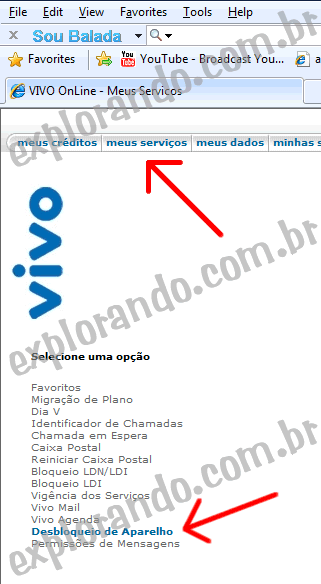Ferramentas para modificar o CD do Ubuntu: APTonCD, RemasterSys e Reconstructor
por Marcos Elias
O APTonCD lembra o Kokar do Kurumin, ele permite agrupar num CD (ou DVD, ou em vários discos) pacotes de programas, e depois instalá-los sem precisar baixar da Internet. Serve tanto para passar programas para amigos como para instalar tudo em outros computadores, ou no seu mesmo, caso precise formatar ou reinstalar tudo de novo. Os discos gerados serão usados depois como um repositório de pacotes, e ele pode também gerar um pacotão que instala tudo de uma vez.
Página do APTonCD:
http://aptoncd.sourceforge.net/
Já soluções para gerar um novo CD instalável ou mesmo liveCD, não faltam. Há várias ferramentas para Ubuntu que permitem remasterizar o sistema, sem precisar mexer muito com a linha de comando. Quase sempre são scripts (shell script ou usando outras linguagens, como Python), que automatizam a criação de um CD personalizado. As duas ferramentas talvez mais famosas são o Remastersys e o Reconstructor.
Esses dias escrevi um texto para o Guia do Hardware sobre remasterização do Ubuntu com o Remastersys (veja aqui). O Remastersys é cômodo e fácil, apesar de ter alguns probleminhas, todos eles altamente contornáveis. Ele permite gerar um liveCD do Ubuntu ou alguns derivados, a partir de uma instalação existente do Ubuntu. Não tem coisa mais fácil: instale o sistema, configure como quiser, instale pacotes, remova coisas, etc. Ele gera um liveCD que reflete o seu sistema atual, sem embutir seus arquivos pessoais - a menos que você queira. É uma mão na roda para quem vive reinstalando tudo ou precisa de backups. Originalmente ele foi criado para fazer backup do sistema todo, função que permanece utilizável.
Página do RemasterSys:
http://www.remastersys.klikit-linux.com/
Uma outra ferramenta para remasterização do Ubuntu é o Reconstructor. Ainda estou para escrever mais sobre ele. Ele não usa uma instalação existente como base, mas sim um CD. Extraídos os arquivos de um liveCD (ou mesmo do alternate, o CD instalável) do Ubuntu, ele permite adicionar ou remover cosias facilmente. Uma interface facilita a adição ou remoção de pacotes, podendo usar "módulos" próprios para ele, ou então diretamente pelo apt-get, abrindo um terminal para modificar o CD (usando o chroot, montado no sistema extraído no HD). Ele facilita a troca do tema do GNOME, papel de parede, tela de boot e do gerenciador de login. De qualquer forma, antes de gerar o CD você pode adicionar ou remover coisas diretamente nas pastas do sistema, assim como editar os arquivos de configuração desejados.
Página do Reconstructor:
http://reconstructor.aperantis.com/
Em alguns remasters que fiz, percebi que o teclado ficou desconfigurado, estranho, durante o uso do remaster. Talvez eu tenha alterado algo que não devia, ou também pode ser bug dos scripts de remasterização que não alteraram direito algum arquivo de configuração. Todavia os scripts são atualizados freqüentemente, e o layout de teclado pode ser alterado depois.
Ferramentas assim atuam como os nLite ou vLite para Windows, só que aqui para Linux, o que é mais fácil por ser algo aberto.
Apostila básica de conceitos de informática
Vi no NoticiasLinux.com.br, achei interessante talvez não para os leitores diretamente, mas para vocês indicarem para pessoas próximas que sabem pouco de informática.
Olá Comunidade, nós que fazemos a Open-Ce Tecnologias e Serviços temos o prazer em disponibilizar a apostila do Big Linux 4.1 usadas em nossas Unidades Educacionais aqui em Fortaleza-Ceará.
É uma apostila básica em modo gráfico onde ensinamos não a usar Linux mas sim um Sistema Operacional fazendo menção até mesmo a outros existentes no mercado.
Apostila de Big Linux 4.1
É a mesma usada em nossas Unidades Educacionais. Corra e faça o Download pois a mesma ficará disponível por tempo determinado.
Com está apostila aprenda a usar não um programa específico, mas sim uma categoria de Software. Aprenda a usar um Sistema Operacacional independente de qual seja. Isto sim é Metodologia Exclusiva!
No final do documento tem a capa e licença de uso para fins não comerciais.
Eu quero a minha agora!
As noções valem independente do sistema, como coisas básicas sobre computadores, pastas, arquivos, internet, etc. Uma vez escrevi uma básica de Windows e também de Internet para uma tia, pena que eu devo ter perdido, senão digitalizaria e disponibilizaria também.
Referências: link original | Notícias Linux
VirtualBox não funciona no Ubuntu: como resolver?
por Marcos Elias
Depois de instalar o VirtualBox no Ubuntu, como inicializá-lo? No Ubuntu (e em algumas outras distros) é costume acabar de instalar o VirtualBox e ver que ele não funciona de imediato.
É necessário que seu usuário tenha permissão de escrita na pasta /dev/vboxdrv. Não precisa executá-lo como root. A forma mais fácil de fazer isso é dar um chmod 777 nessa pasta, liberando as permissões para todos. Abra um terminal e digite:
sudo chmod -R 777 /dev/vboxdrv
Reabra o VirtualBox e verifique.
Dica: ao abrir o VirtualBox pelo console ou pelo Executar, digite VirtualBox com as letras "V" e "B" em maiúsculas.
Para instalar a versão mais atual do VirtualBox no Ubuntu (ou mesmo em outra distro), sugiro ir no VirtualBox.org e baixar o pacote lá (no caso do Ubuntu, .deb).
Outros problemas são listados na FAQ do VirtualBox (em inglês):
Como instalar MP3 no Ubuntu? E DVDs?
por Marcos Elias
Para instalar uma grande diversidade de codecs no Ubuntu, basta instalar o pacote ubuntu-restricted-extras, que já traz diversos codecs - deixando o sistema pronto para ouvir MP3 e alguns outros formatos.
Como root (ou usando o sudo), use o apt-get para isso. Abra o terminal, e digite (estando conectado à Internet):
sudo apt-get update
sudo apt-get install ubuntu-restricted-extras
Isso já instalará também outras coisas, como Flash e Java.
Para instalar suporte a DVDs, você deve ativar o repositório do Medibuntu. Abra o arquivo /etc/apt/sources.list com direitos de administrador:
sudo gedit /etc/apt/sources.list
E adicione no final estas linhas:
## Medibuntu - Ubuntu 8.04 "hardy"
deb http://packages.medibuntu.org/ hardy free non-free
Se você usar outra versão do Ubuntu, que não a 8.04, altere-a de preferência refletindo a versão certa, trocando hardy pelo nome da outra versão. Salve o arquivo e feche o editor. De volta ao terminal:
wget -q http://packages.medibuntu.org/medibuntu-key.gpg -O- | sudo apt-key add -
sudo apt-get update
sudo apt-get install libdvdcss2
Pronto, suporte a multimídia ativado.
Feche e abra novamente os programas desejados e veja se funciona.
Com o repositório do Medibuntu ativo, você pode instalar também o w32codecs.
Como desbloquear celular Vivo de graça!
por Marcos Elias
ATUALIZAÇÃO: A VIVO RETIROU O LINK DO MENU, SABE-SE LÁ PORQUE (ACOMPANHE NOS COMENTÁRIOS). O Mathias Kroyzanovski postou o link da página, ainda funciona (que agora nem funciona mais, mas funcionou por alguns dias), só não está mais linkada no menu do site. Quem for fazer, acesse por aqui, estando logado (ou logue-se, pode ver que a URL é da Vivo mesmo):
https://servicos.vivo.com.br/VOLWeb/DesbloqueioAction.do?idMenu=494&idSubMenu=3665
Esse texto mostra como desbloquear um celular VIVO. Se seu celular é de outra operadora, procure outros meios, como levá-lo a um stand da Oi, ou usar um chip de desbloqueio via hardware, ou então... se vira :P
Como desbloquear celular Vivo? Grátis: é obrigatório, então a Vivo resolveu adotar uma medida simples, popular e direta: permitir o desbloqueio grátis pela web. Não precisa instalar nada, você digita o número no site da Vivo, o site te dá o código de desbloqueio, você digita no celular e pronto.
Tenho um Nokia 6085, mas isso deve funcionar para todos os modelos da Vivo que usam elma chips.. Se não funcionar, entre em contato com a empresa.
No site:
Faça login, e caso não tenha cadastro, cadastre-se - é de graça, e permite que você acompanhe algumas coisas do seu celular, ative ou desative serviços, consulte informações sobre as chamadas, etc.
Uma vez cadastrado e logado (aqui só vai legal no IE), clique no menu "Meus Serviços", e depois em "Desbloqueio de Aparelho". Veja (desculpem tantas marcas, se alguém quiser sem, que faça):
A outra tela é bem explicativa. Você precisará do IMEI do seu celular, é um número de série. Digitando e confirmando, veja: (clique para ver no tamanho real)
Tampei meu IMEI e código de desbloqueio na imagem, é claro. Com o código de desbloqueio em mãos, basta seguir as instrções no seu aparelho. Fiz aqui, foi desbloqueado na hora!
Para conseguir seu IMEI, digite *#06# no seu celular (pode digitar, isso não é código malicioso). Ao digitar no celular o código do desbloqueio (que é fornecido pelo site, o do *#06# é o IMEI do aparelho), cuidado para não errar. Geralmente depois de 3 tentativas o desbloqueio é bloqueado (que coisa, não?), ae você vai ter que levar o aparelho numa autorizada.
A Oi desbloqueia de graça diversos celulares em alguns stands espalhados por pelo menos, São Paulo. Num stand da Oi a moça falou que não tinha o código para meu modelo (Nokia 6085 preto). Para desbloquear, eu comprei um chip de desbloqueio via hardware na Deal Extreme, sugerido pelo Morimoto. Numa lojinha da Vivo que fui a mina queria R$ 50 pra desbloquear no ato, falando que só poderia desbloquear de graça depois de um ano da compra, e teria que ser numa autorizada.
Não se sabe se esse desbloqueio online grátis da Vivo vai ficar no ar por muito tempo, a idéia é aproveitar. Desbloquear o celular não é pecado, não é proibido, e não é feio (viu, Claro!). É um direito e deve ser divulgado.
Agradecimentos: Mundo Hi-Tech